Ligar a origens de dados
Power BI Desktop Conecta-se a muitos tipos de origens de dados, incluindo bancos de dados locais, planilhas e dados em serviços de nuvem. Às vezes, quando você coleta dados, eles não são tão estruturados ou limpos quanto você deseja. Para estruturar dados, você pode transformá-los, o que significa que você pode dividir e renomear colunas, alterar tipos de dados e criar relações entre colunas.
Nesta unidade, irá:
- Conecte-se aos dados.
- Importe dados para Power BI Desktop.
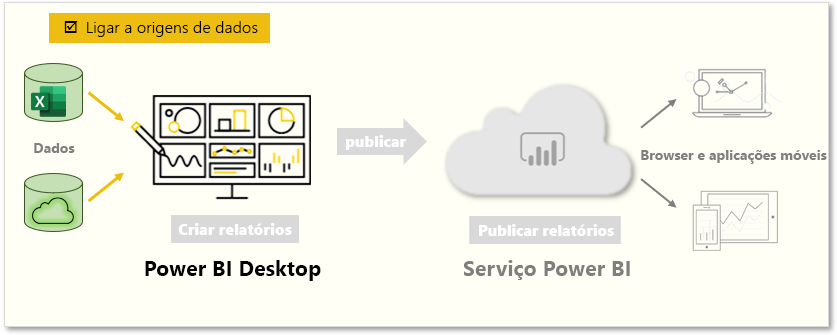
Você pode se conectar Power BI Desktop a muitos tipos de origens de dados, incluindo bancos de dados locais, Microsoft Excel pastas de trabalho e serviços de nuvem. Atualmente, existem cerca de 60 Power BI conectores específicos para serviços em nuvem, como GitHub e Marketo. Você também pode se conectar a fontes genéricas por meio de XML, CSV, texto e ODBC. Power BI irá até extrair dados tabulares diretamente de um URL do site.
Ligar aos dados
Quando começar Power BI Desktop, pode escolher Obter Dados no friso do separador Base .
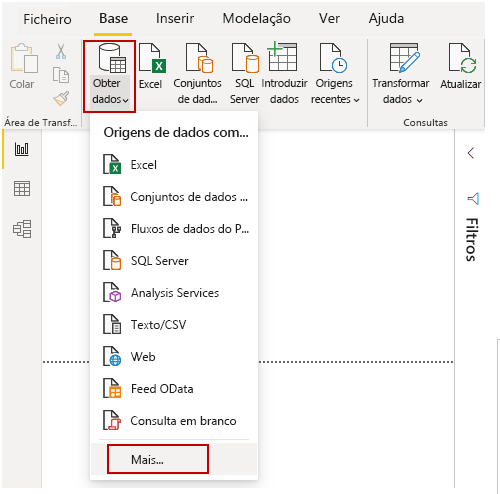
Estão Power BI Desktop disponíveis vários tipos de origens de dados. Selecione uma fonte para estabelecer uma conexão. Dependendo da sua seleção, ser-lhe-á pedido para encontrar a fonte no seu computador ou rede. Poderá ser-lhe pedido para iniciar sessão num serviço para autenticar o seu pedido.
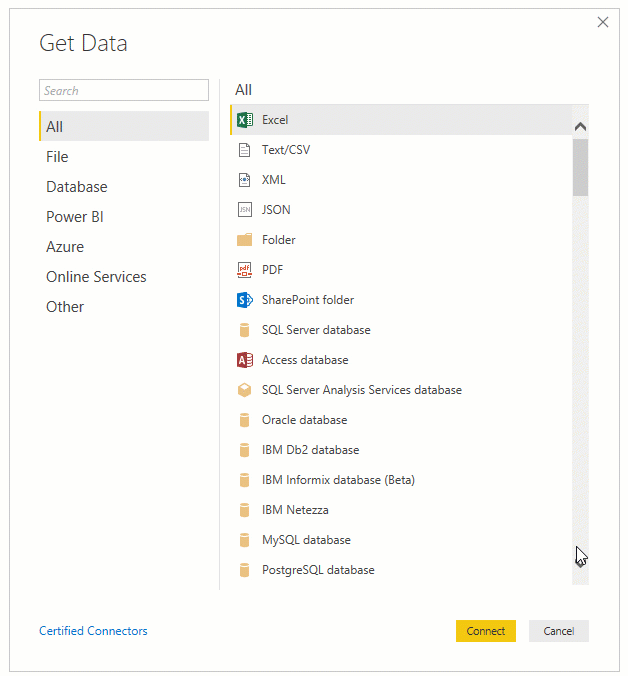
Escolher dados a importar
Depois de ligar, a primeira janela que verá é o Navegador. A janela Navegador apresenta as tabelas ou entidades da sua origem de dados e a seleção de uma tabela ou entidade dá-lhe uma pré-visualização do seu conteúdo. Em seguida, você pode importar as tabelas ou entidades selecionadas imediatamente selecionando Carregar, ou pode selecionar Transformar dados para transformar e limpar os dados antes de importar.
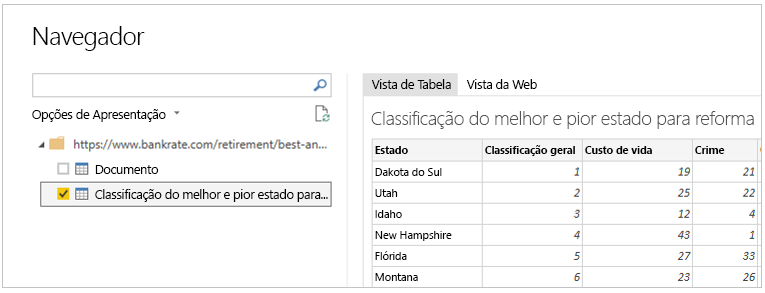
Depois de selecionar as tabelas para as quais deseja inserir Power BI Desktop, selecione o botão Carregar . Talvez você queira fazer alterações nessas tabelas antes de carregá-las. Por exemplo, se você quiser apenas um subconjunto de clientes ou um país ou região específico, selecione o botão Transformar dados e filtre os dados antes de carregar.
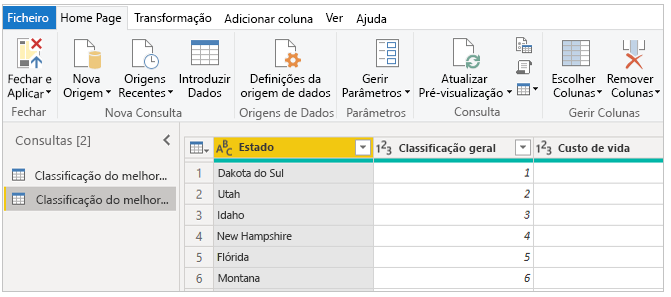
Não importa o tipo de dados que você precisa, é provável que você encontre uma maneira de importá-los Power BI Desktop.